
发布时间:2022-11-11 来源:win7旗舰版 浏览量:
电脑每次关机都提示更新并关机应该怎么解决?小编今天就来教大家解决电脑每次关机都要更新的问题。
方法步骤
1.windows系统相信大家都不会陌生,目前大多数小伙伴都在使用win10系统,经常会遇到需要系统更新的情况,当然不会每次都出现,但是有一些小伙伴却遇到了每次关机都要更新,关机都得等几分钟,今天小编就来教大家解决这个问题。

2.首先我们打开电脑,在电脑的桌面上我们按下键盘上面的win+r键,打开运行窗口,在里面我们输入services.msc,打开服务命令。
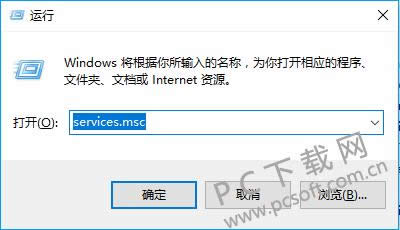
3.之后我们在打开的服务窗口中找到里面的一个windows update的服务,双击打开它,这个服务就是系统更新使用的服务了。
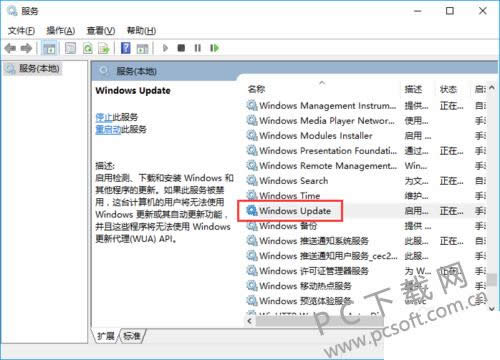
4.之后我们在打开的这个服务属性窗口上,在里面我们将它的启动类型选择为禁用,然后在下方将服务状态点击一下选择为停止,这样以后就再也不会出现更新的提示了。
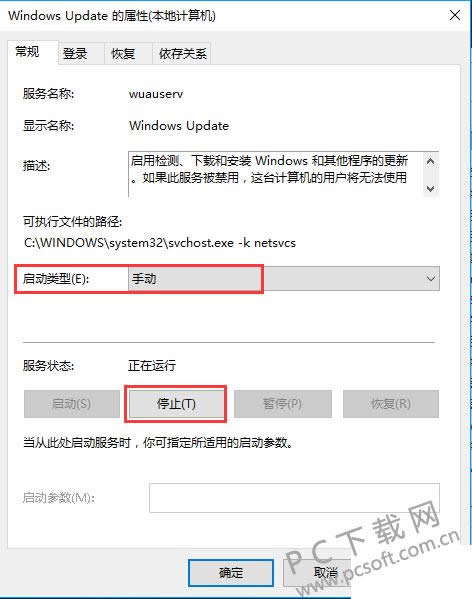
小编总结
以上就是电脑每次关机都更新问题的解决办法了,小伙伴们赶紧去给系统更新服务关闭掉吧。
码率是视频文件中很重要的一个概念,那么码率到底是什么意思呢?1.想必从事视频制作方面工作的小伙伴,
大家在上网的时候,经常会看到大家在讨论内涵,那么内涵到底是什么意思呢?1.想必平时大家在上网看一些
软驱曾是计算机中很重要的配置之一,那么软驱到底是什么东西呢?1.想必熟悉计算机知识的小伙伴,对于软
支付宝赚钱红包使用方法:获得的红包,小伙伴们直接去商店买东西就可以用出去了哦!额外的便利店红包大家